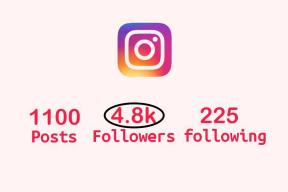Cómo actualizar por lotes fácilmente todas sus aplicaciones de Windows
Miscelánea / / February 14, 2022
ventanas 8 venía con una Tienda Windows, pero no estaba pensada para todas las aplicaciones de escritorio que amas y usas. Tal como está, no hay un solo lugar para descargar y actualizar aplicaciones de Windows. Tampoco hay una tienda de aplicaciones de Windows para aplicaciones heredadas.
Esta es la causa de una de las mayores frustraciones de Windows. Cada aplicación tiene su propio mecanismo de actualización. Cada vez que aparece una actualización, se le informa después de iniciar la aplicación. Luego, si desea actualizar, debe hacer clic en un par de botones y esperar mientras la actualización se descarga e instala, a menudo con su supervisión.
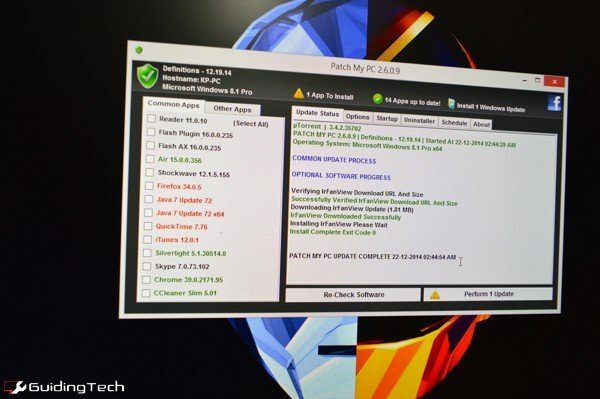
Ninite resolvió el problema de instalar aplicaciones de forma masiva. Con Ninite puede descargar aplicaciones de su elección para su sistema sin el molesto proceso de instalación y bloatware. Ninite también tiene una herramienta que hace esto para actualizar aplicaciones. Pero se paga.
Hasta ahora no pude encontrar un equivalente gratuito de la herramienta de actualización de Ninite que fuera igual de rápido y confiable. Ahora tengo. Conoce Patch Mi PC.
¿Qué es Parchear mi PC?
Parchear mi PC es una pequeña aplicación portátil de 400 KB que escanea su sistema en busca de aplicaciones instaladas y le dice si hay actualizaciones disponibles. La aplicación me mostró actualizaciones para todas las aplicaciones populares como Chrome, Firefox, itunes, CClimpiador y más.
Cómo funciona
Después de iniciar la aplicación, verá dos pestañas en el lado izquierdo: estas contienen todas las aplicaciones que están instaladas. Los nombres de las aplicaciones en verde significan que está ejecutando la última versión. Los que están en negro significan que la aplicación no está instalada o que no hay nuevos datos disponibles. Los rojos necesitan urgentemente una actualización.
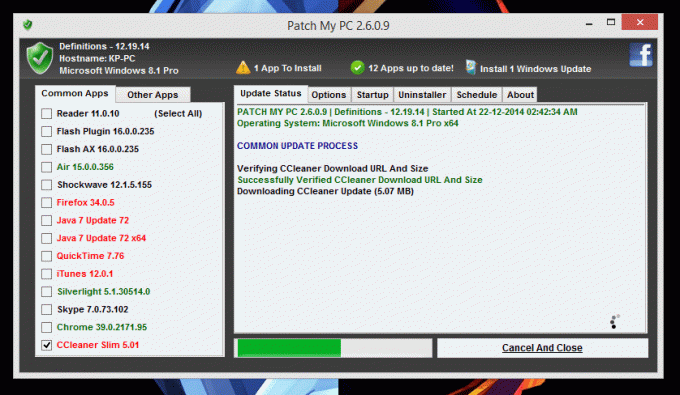
Después del primer escaneo, Patch My PC seleccionará las aplicaciones que necesitan ser actualizadas y usted puede simplemente hacer clic en el botón Realizar actualización X botón para iniciar el proceso. Las aplicaciones en cuestión deberán cerrarse durante el proceso.
Pero eres libre de jugar con esta lista.
Ve a la Opciones pestaña para personalizar el proceso de actualización. Aquí puede seleccionar las aplicaciones que no desea que se actualicen automáticamente (aquellas en las que confía para trabajar como photoshop) y también puede guardar un archivo de registro para ver si algo sale mal. Otras opciones incluyen poder guardar las actualizaciones descargadas, crear un punto de restauración antes de actualizar (muy útil) y más.
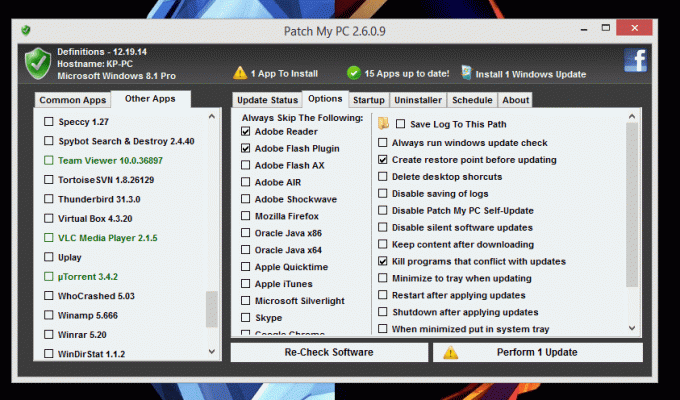
Más características de Patch My PC
El solo hecho de que Patch My PC le brinde una opción de un clic para actualizar todas sus aplicaciones de Windows es increíble. Pero va un paso adelante.
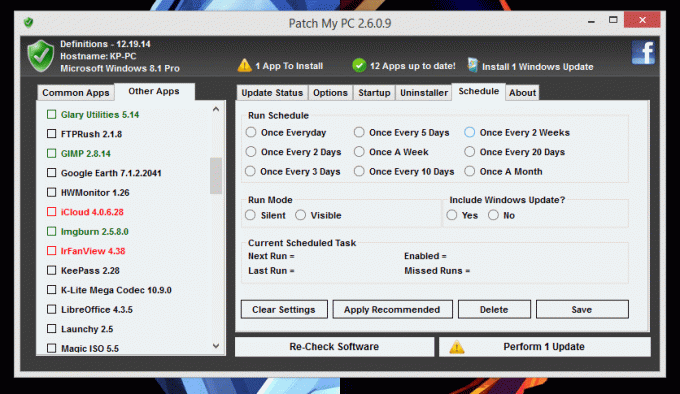
Ve a la Calendario y la aplicación le pedirá que descargue un pequeño archivo de directorio de 127 KB. Una vez hecho esto, puede especificar un programa para las actualizaciones automáticas. Así es, PMP puede buscar actualizaciones todos los días o una vez al mes e instalarlas automáticamente.
La aplicación también tiene características como desinstalador y administrador de inicio.
¿Cómo se administran las aplicaciones de Windows?
¿Cuál es su forma preferida de descargar, mantener y actualizar aplicaciones de Windows? ¿Eres un hombre Ninite o crees en descargar y actualizar tus programas individualmente? Háganos saber en los comentarios a continuación.
Última actualización el 02 febrero, 2022
El artículo anterior puede contener enlaces de afiliados que ayudan a respaldar a Guiding Tech. Sin embargo, no afecta nuestra integridad editorial. El contenido sigue siendo imparcial y auténtico.
SABÍAS
Notion, la aplicación de productividad, se fundó en 2013.